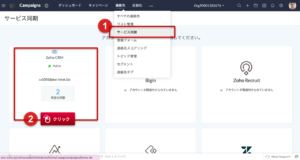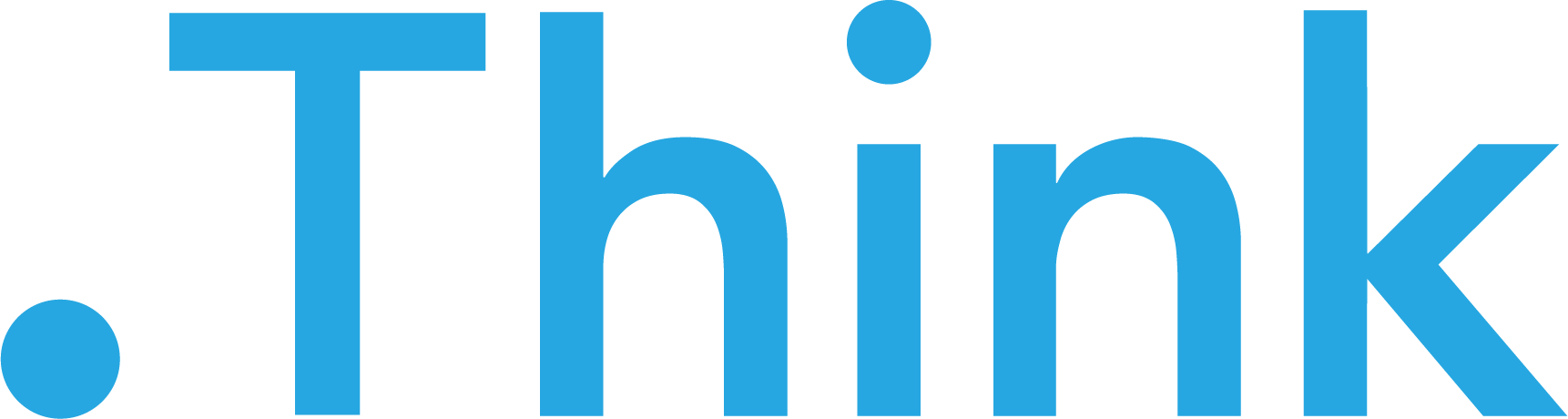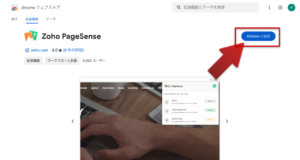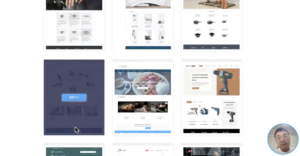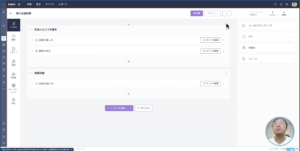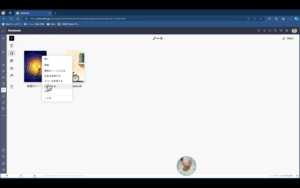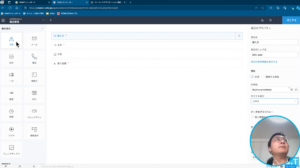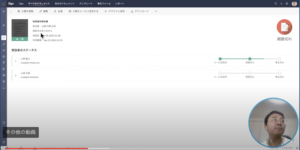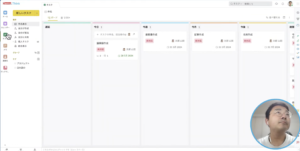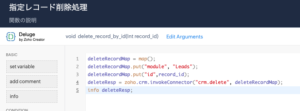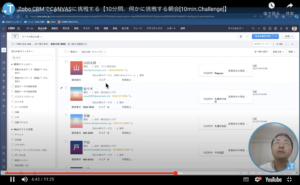Zoho CRMとZoho Campaignsの連絡先の同期設定方法
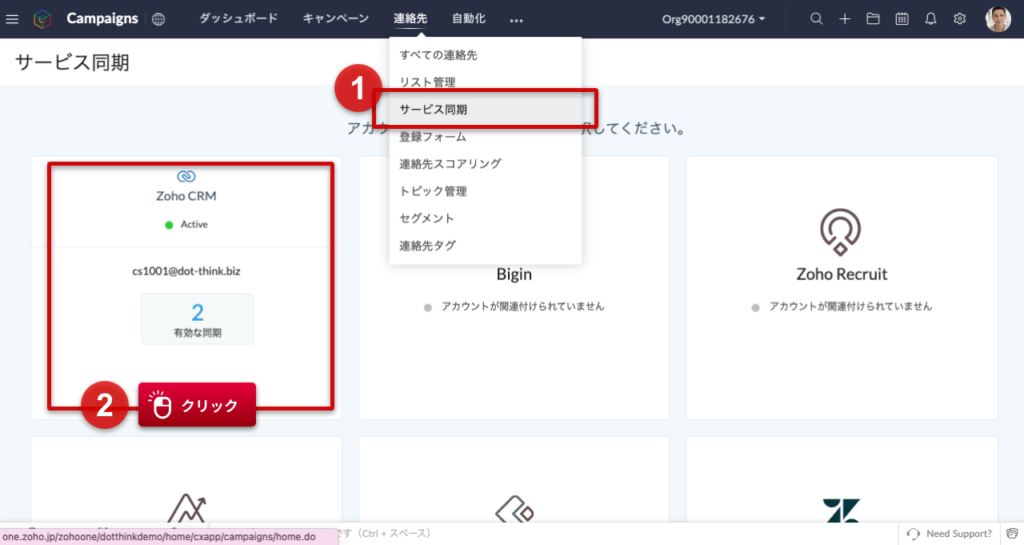
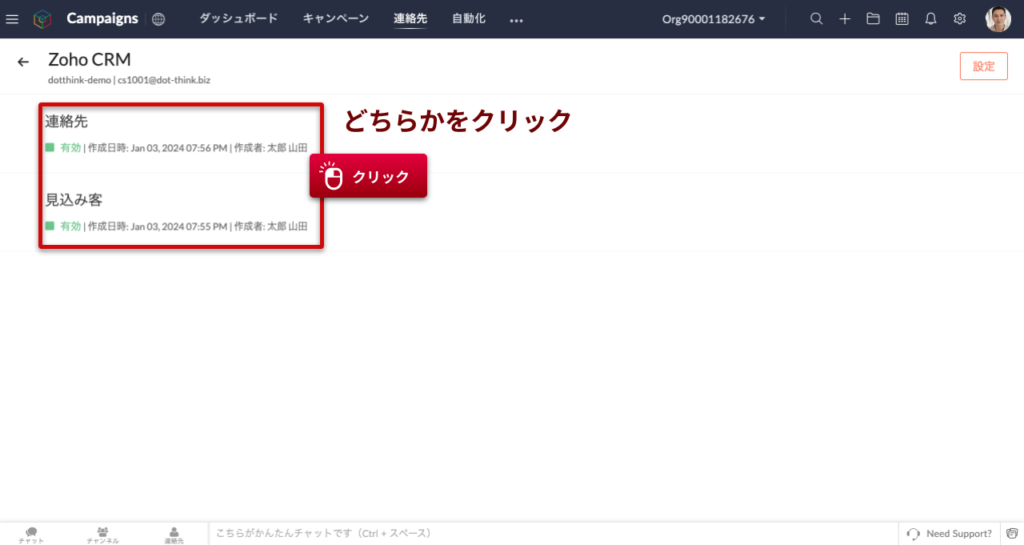
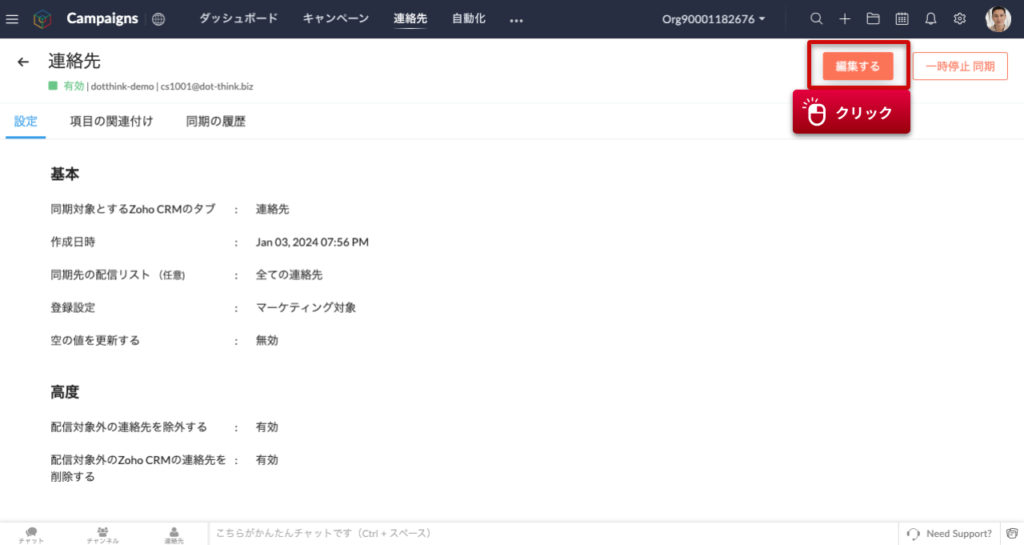
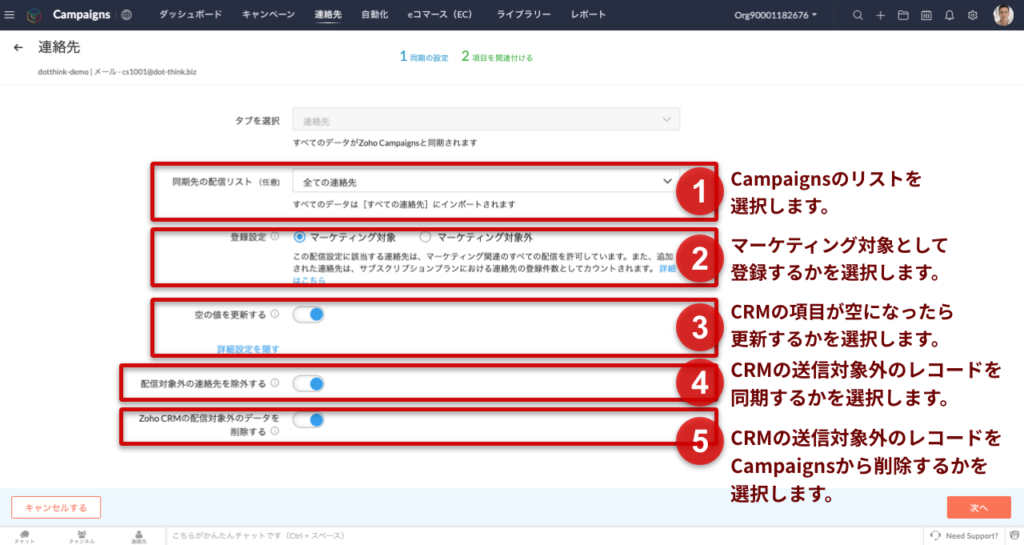
設定の意味
1:同期先の配信リスト(任意)
Zoho CRMのデータを格納するZoho Campaignsのリストを選択します。
この設定はしておきましょう。
設定時には見込み客と連絡先を別々のリストに分けておくことを推奨します。
弊社では「全ての連絡先」「全ての見込み客」という形でZoho Campaignsのリストを分ける運用をしています。
2:登録設定
マーケティング対象として登録するかを選択します。
マーケティング対象の連絡先は、メール配信の対象となります。
マーケティング対象の連絡先は、課金対象としてカウントされます。
多量のデータをZoho CRMからインポートする場合は、以下の記事に目を通しておきましょう。
【Zoho Campaigns】CRM同期から大量の連絡先のマーケティング対象分類
https://support.zoho.co.jp/portal/ja/kb/articles/zoho-campaigns-crm-sort-out-crm-contacts
3:空の値を更新する
CRMの項目が空になったら更新するかを選択します。
例えば、単一選択リストなどで、「製造業」としていたデータを空欄に変更した場合、この項目にチェックを入れていないとZohoCamapignsには「製造業」のまま登録され続けます。
4:配信対象外の連絡先を除外する
Zoho CRMの送信対象外のレコードを同期するかを選択します。
Zoho CRMにおいて「メール対象外(オプトアウト)」にチェックがされている場合、同期されなくなります。
5:Zoho CRMの配信対象外のデータを削除する
Zoho CRMで「メール対象外(オプトアウト)」にチェックがされたデータが、自動的にZoho Camapaignsから削除されるようになります。
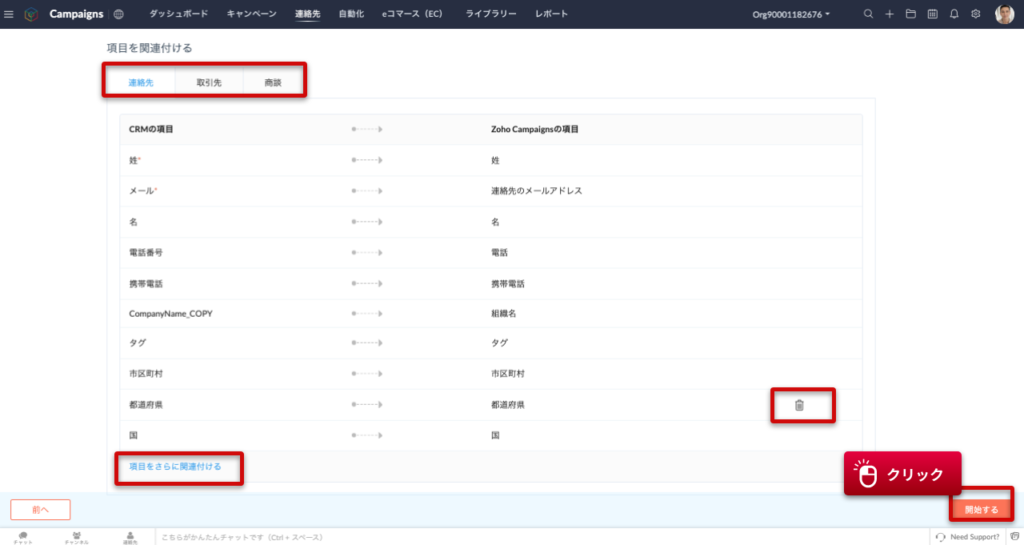
上記のようにZoho CRMタブの選択を行ったのち、Zoho Camaignsに同期する項目、同期しない項目を設定します。
全ての変更が完了したら「開始する」をクリックして同期設定を保存します。
同期設定を修正したら同期がちゃんと完了しているかも合わせて確認しましょう
以下の記事を参考にZoho CRMとの同期が完了しているかを確認ておくことをお勧めします。